Mở X-Frame-Option trên Nginx (cho phép gọi iframe trên server khác)
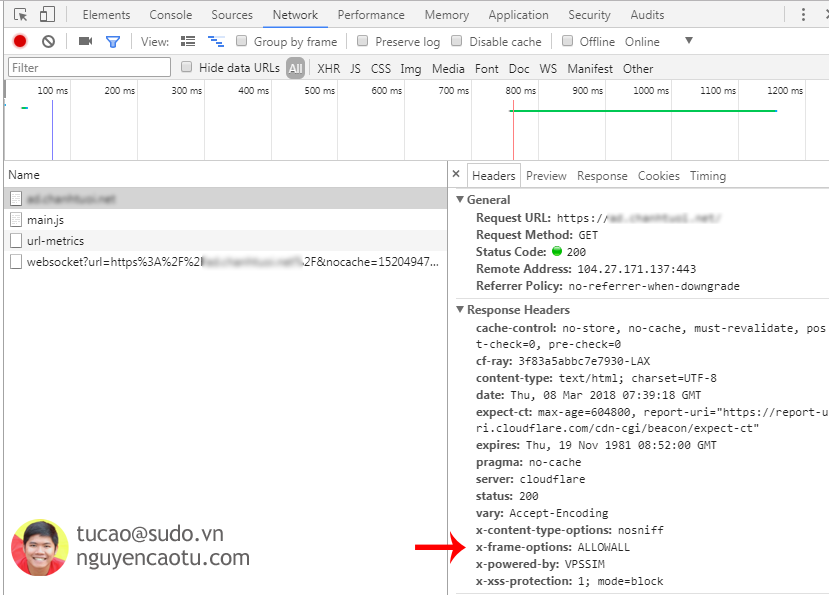
Mặc định Nginx chỉ cho phép gọi iframe trên chính domain đó. Nếu bạn gọi từ 1 website khác một đoạn iframe nó sẽ chặn và không cho phép. Để khắc phục điều này phải thay đổi lại cấu hình của nginx cho domain này, hay nói cách khác mà chỉnh lại X-Frame-Option. Để kiểm tra X-Frame-Option đã mở hay chưa thì bạn dùng Chrome, nhấn F12 và chọn Network, sau đó click vào URL bên cột trái rồi nhìn hình bên dưới. 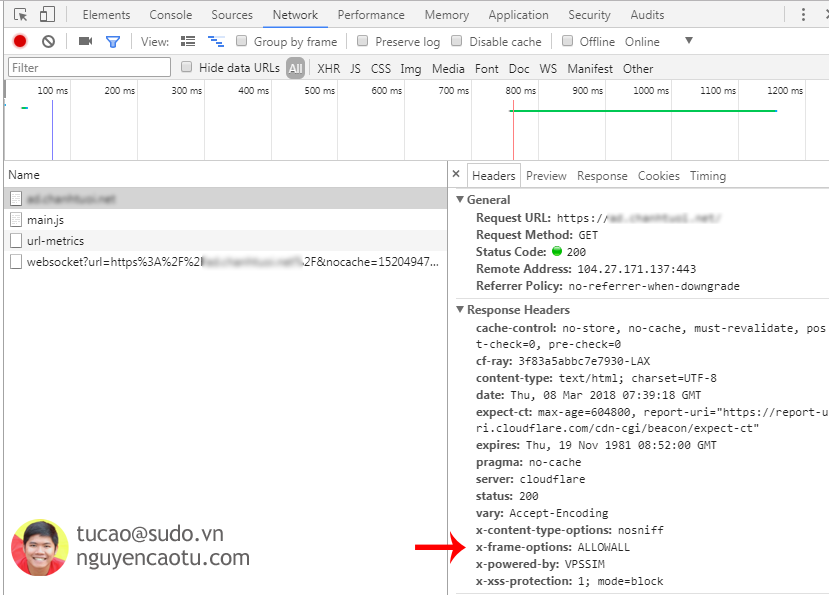
add_header X-Frame-Options ALLOWALL;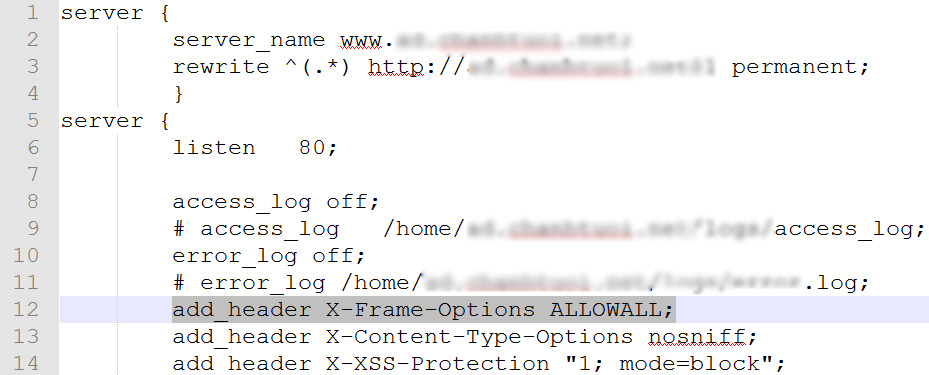
- ALLOWALL là cho phép
- Mặc định là SAMEORIGIN tức là cho phép trên chính domain này
- DENY là từ chối.
service nginx restart

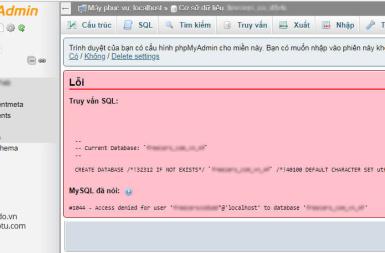
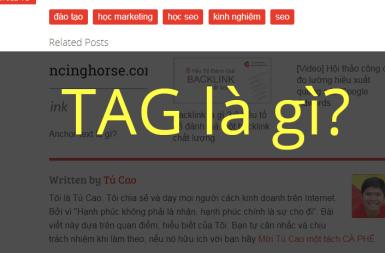
![[CloudFlare] Cấu hình redirect 301 https to http với Page Rules](https://nguyencaotu.com/thumbnails/posts/medium/wp-content/uploads/2018/02/page-rule-cloudlfare-redirect.png)